Секреты профессиональной обработки фотографий — volmax.kz
Среди десятков редакторов, в которых осуществляется обработка и редактирование фото, на первом месте безоговорочно находится photoshop. Благодаря своему широкомасштабному и абсолютно универсальному функционалу данный софт применяется как в домашнем, любительском использовании, так и в профессиональных сферах деятельности. При этом photoshop обладает одним уникальным свойством – научиться работать в редакторе на высоком уровне без проблем можно самостоятельно. Ни одна программа для обработки фотографий не имеет столь разобранных на мельчайшие детали мануалов:
● масса бесплатных обучающих видеоуроков и доступных по цене онлайн мастер-классов от профессионалов;
● для каждого инструмента редактора имеются отдельные разборы по назначению, использованию и особенностям;
● бесчисленное множество обучающего материала в текстовом виде;
● комьюнити любителей photoshop можно найти в любой точке интернета, будь то форум, мессенджер либо социальная сеть.
Что немаловажно сама программа финансово более чем доступна к приобретению. И в этом море плюсов есть один подводный камень, на который натыкаются практически все, кто решил освоить представленный софт. Качественная обработка фотографий за 2 минуты, профессиональная ретушь в несколько кликов и прочие похожие запросы в гугле, являются самыми частыми среди новичков. Самое интересное, что решения данных вопросов находятся моментально, ведь photoshop в руках умельца может и не такое. Но в общей массе такая привилегия превращается в медвежью услугу, становясь одним из главных факторов, который ощутимо тормозит освоение софта и умение в нем работать в целом.
Просто раз за разом копируя действия из очередного онлайн-мануала «как преобразить некачественный снимок» или «редактирование фото в 5 шагов», в большинстве случаев знания работы в программе остаются на одинаково низком уровне. Причина очень банальна – это полное отсутствие самостоятельных действий и непосредственно понимания всех тонкостей и нюансов процесса.
Высококлассная коррекция и редактирование фото в photoshop – это в первую очередь доскональное освоение софта и продолжительная практика, а уже во вторую – полет фантазии. Что помимо этого нужно для качественной обработки снимка? Многие вам гарантировано назовут три пункта:
● высокое качество исходного изображения;
● монитор с максимально точной передачей цвета;
● наличие графического планшета.
С одной стороны, данный перечень важен, а с другой – обработка фотографий в photoshop насчитывает огромное количество способов.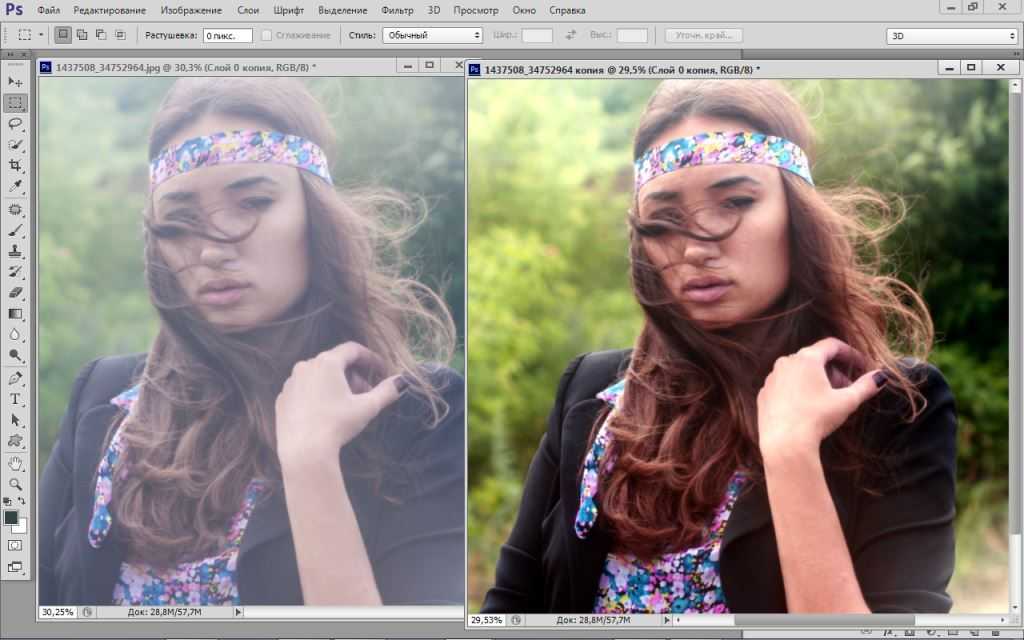 Добиться одинакового результата на одном и том же изображении можно посредством применения массы техник и различных наборов инструментов, с планшетом и без, на некачественном исходном файле и на профессиональном снимке. Простыми словами, важен результат, а как он будет достигнут – не особо важно. Секреты профессиональной обработки фотографий в photoshop скрываются исключительно в опыте, и чтобы он был для вас гарантированно положительным, следует начать с выполнения главных задач:
Добиться одинакового результата на одном и том же изображении можно посредством применения массы техник и различных наборов инструментов, с планшетом и без, на некачественном исходном файле и на профессиональном снимке. Простыми словами, важен результат, а как он будет достигнут – не особо важно. Секреты профессиональной обработки фотографий в photoshop скрываются исключительно в опыте, и чтобы он был для вас гарантированно положительным, следует начать с выполнения главных задач:
● плотное изучение каждого инструмента в софте. В каких случаях применяется? На что способен? Каков потенциал для разных типов задач?;
● научиться работать со слоями;
● не зацикливаться на одной и той же схеме обработки изображения, будь она тысячу раз эффективная. Эта ошибка довольно частая среди начинающих, когда один и тот же принцип, этапность коррекции применяется на всех снимках;
● из всех мануалов черпать исключительно знания, а не просто копировать процесс, абсолютно не понимая, что, зачем и почему.
Ну и конечно же практика, очень много практики. С таким подходом программа для обработки фотографий photoshop в очень скором времени станет в ваших руках мощным инструментом, с помощью которого ретушь, коррекция и в целом работа с изображением станут сравнимы с написанием картин.
Adobe Photoshop для фотографов | Photoplay
Цель курса – научить слушателей пользоваться инструментами и функциями Adobe Photoshop, которые применяются при профессиональной обработке фотографий: коррекции, ретуши, подготовке к печати. Уровень подготовки для старта курса — любой, включая начинающих.
ВНИМАНИЕ! Важно уверенное владение компьютером, а также базовое знание английского языка, поскольку мы используем английскую версию Adobe Photoshop.
24 500
подарить курс
Программа курса
Занятие 1
Компьютер, монитор, планшет — как выбрать то, с чем мы работаем.
Фотошоп, Лайтрум, и другие программы, которыми мы пользуемся при обработке изображений.
Начало работы с Лайтрумом: Импорт, каталогизация.
Занятие 2
Продолжение работы с Лайтрумом: Каталогизация
Коллекции, ключевые слова, виртуальные копии – современная структура архива
Занятие 3
Локальные коррекции в Лайтруме.
Коррекция аберраций, резкость, геометрические коррекции, тонирование, чб.
Экспорт изображений.
Занятие 4
Программа Portrait Pro, или стоит ли в наше время ретушировать портрет вручную?
Как сделать панораму – лайтрум и другие простые способы.
Программы Silver Efex Pro и Alien Skin Exposure — современный перевод в чб.
Zerene stacker и Helicon Focus – склеиваем изображение по глубине, или счастье макрофотографа.
Занятие 5
Основы фотошопа — настройка интерфейса.
Как записывать логику обработки, или майндмэппинг в фотошопе.
Базовые инструменты в фотошопе: кисть, штамп, пластырь, лечащая кисть, градиент.
Контентные слои и маски — базовые понятия. А давайте заменим небо!
Занятие 6
Простое выделение с помощью лассо и перенос частей изображения.
Свободная трансформация. Заменим голову!
Быстрое выделение, команда Select and mask.
Занятие 7
Корректирующие слои
Кривые, Цвет-насыщенность и локальная коррекция с использованием этих слоев.
А теперь вклеим небо по-настоящему, чтобы никто не догадался!
Занятие 8
Векторное выделение или как обтравить объект искусственного происхождения.
Каналы и построение масок на их основе.
Сложные маски, или с бору по сосенке.
Занятие 9
Коррекция геометрии изображения – три классических варианта.
Размытие или расфокус – в чем разница и как с этим работать.
Монтаж с изменением резкости.
Наводим резкость в нужных местах фотографии, или как не пережарить кадр.
Занятие 10
Режимы наложения screen, multiply.
Работа с планшетом. Рисование шарика как основа ретуши.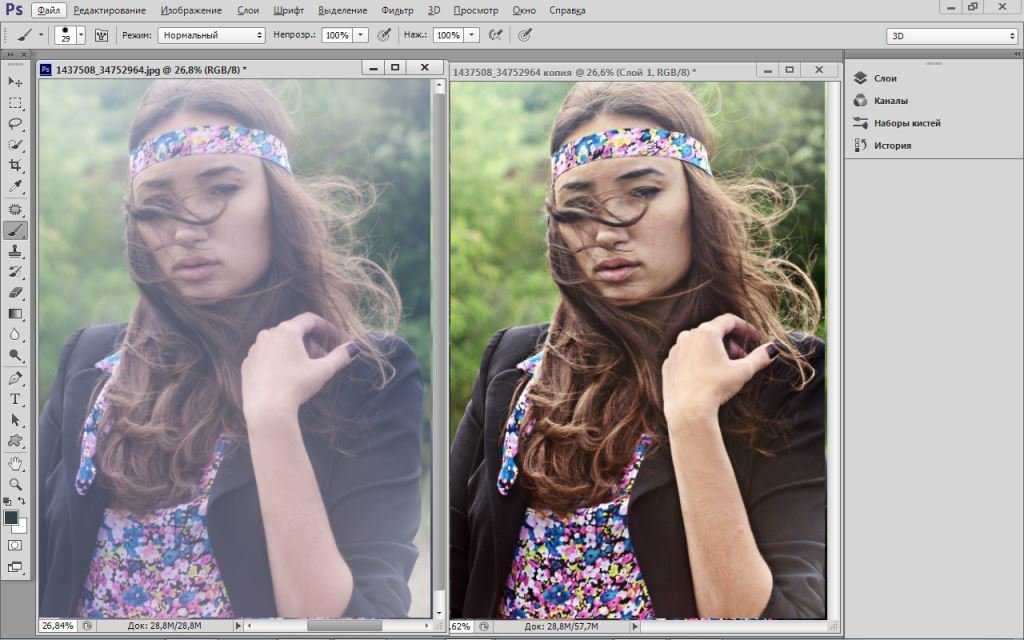
Технология додж-берн в классическом варианте.
Занятие 11
Технология додж-берн, продолжение. Варианты кривых и оверлея.
Метод частотного разложения.
Слой в режиме софт-лайт, или как нам исправить мейк.
Занятие 12
Цвет кожи – мифы и загадки.
Кожа «по Маргулису» или «розовый-по-цифрам».
Современный подход к работе с цветом кожи в фешн-фотографии.
Цвет кожи в заказном портрете – на что ориентироваться.
Занятие 13
Перевод в чб в Photoshop – четыре классических варианта.
Зачем тонировать фотографии.
Тонирование в четырех базовых технологиях.
Что такое “современный” цвет и откуда он взялся?
Занятие 14
Тонирование – продолжение.
Запись Actions в фотошопе и зачем нам нужна автоматизация.
Подготовка изображений к публикации в сети и печати.
Ответы на вопросы.
Отзывы о курсе: Анна Арчен
показать ещё 1…
Отзывы о курсе: Андрей Рогозин
показать ещё 7…показать ещё 5…показать ещё 2…
СОБЫТИЯ
10+ лучших программ для редактирования фотографий в 2022 году (бесплатно и премиум)
Лучшее программное обеспечение для редактирования фотографий — это важный ресурс, который поможет превратить ваши фотографии в настоящее произведение искусства.
Технологии камеры и фотографии развиваются с невероятной скоростью, и сегодня даже смартфоны оснащены надежными 100-мегапиксельными сенсорами, превосходящими возможности новейших компактных камер.
спонсорское сообщение
Чтобы не отставать от компетентных современных камер, вам необходимо столь же мощное программное обеспечение. Являетесь ли вы новичком или опытным профессионалом, этот список лучших программ для редактирования фотографий удовлетворит все ваши творческие потребности.
10+ лучших программ для редактирования фотографий в 2022 году (бесплатно и премиум)
Наш список 10 лучших программ для редактирования фотографий в 2022 году основан на функциях, цене, спецификациях, популярности и отзывах пользователей.
- Adobe Photoshop CC — Лучшее программное обеспечение для редактирования фотографий в целом (Выбор редакции)
- Corel Paintshop Pro — лучшее бюджетное программное обеспечение для редактирования фотографий
- Adobe Light troom — лучшее значение программное обеспечение для редактирования фотографий
- Adobe Photoshop Elements — Лучшее программное обеспечение для редактирования фотографий для начинающих
- DxO Photolab — Лучшие необработанный формат программное обеспечение для редактирования фотографий
- GIMP — Лучшее бесплатное программное обеспечение для редактирования фотографий
- Affinity Photo — лучшее все-в-0ne программное обеспечение для редактирования фотографий
- Pixelmator Pro — Лучшее программное обеспечение для редактирования фотографий Mac OS
- Sumo Paint — Лучший браузерный фоторедактор
- Pixlr X/ Pixlr E — лучший простой в использовании программное обеспечение для редактирования фотографий
- Capture One Pro — Лучшее с расширением Инструменты Программное обеспечение
Перед выбором программного обеспечения для редактирования фотографий необходимо оценить шесть важных факторов. Иногда вам могут не понадобиться все эти функции, но вы должны учитывать, что вы не пожалеете о своем выборе, когда выберете правильное программное обеспечение.
Иногда вам могут не понадобиться все эти функции, но вы должны учитывать, что вы не пожалеете о своем выборе, когда выберете правильное программное обеспечение.
Если вы работаете с большим количеством фотографий и клиентов, вам обязательно понадобятся инструменты для организации всех ваших проектов. Ваши проекты должны легко организовываться и делиться ими, и вы должны быстро получать к ним доступ. Они помогают не только улучшить управление временем, но и позволяют легко делиться ими на других платформах социальных сетей.
НеразрушающийИнструменты, которые вы используете при редактировании фотографий или видео, должны быть неразрушающими, что означает, что после обработки изображений RAW вы должны откатиться или изменить изменения в любое время.
спонсорское сообщение
Подходит для начинающих Пользовательские интерфейсы многих программ для редактирования фотографий продолжают улучшаться, поэтому они сосредоточены на своих удобных функциях.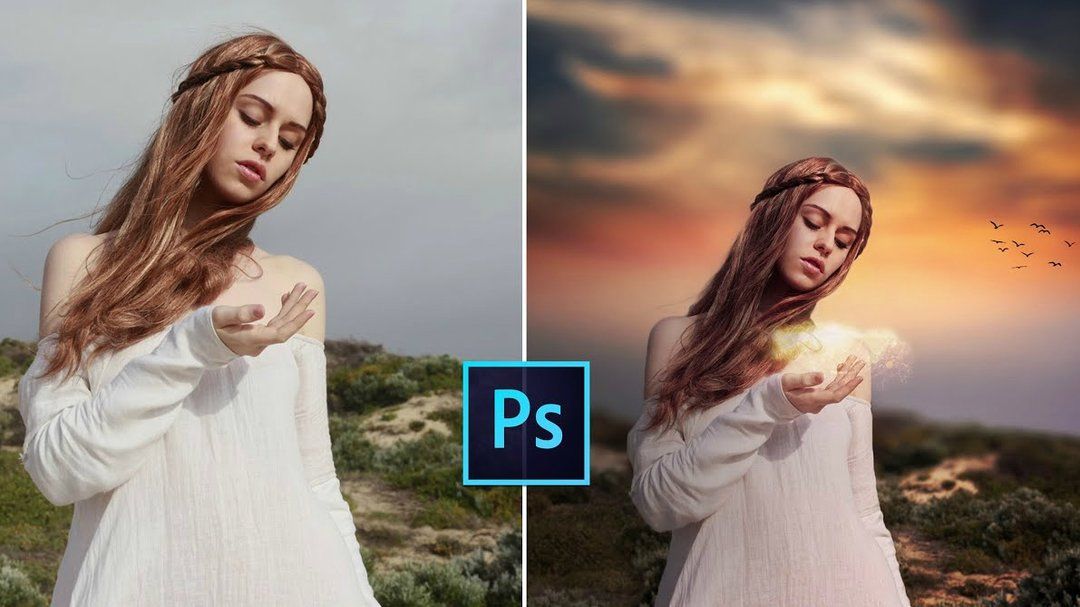 Фоторедакторы на рынке более техничны и предлагают больше инструментов для достижения лучших результатов.
Фоторедакторы на рынке более техничны и предлагают больше инструментов для достижения лучших результатов.
Если вы только начинаете, лучше выбрать программу, удобную для новичков, чем более продвинутую. Если они предлагают какие-либо учебные пособия, их легче изучать и редактировать.
Инструменты для ретушированияИнструмент для восстановления необходим для сохранения деталей традиционной территории Photoshop и иллюстраций.
СовместимостьВыбранное вами программное обеспечение должно быть совместимо как с оборудованием, так и с камерой. Если вы делаете снимки в формате RAW, вам понадобится программное обеспечение, которое может конвертировать файлы RAW без снижения качества изображений.
Бюджет Некоторые программы для редактирования фотографий стоят дорого. Вы можете приобрести многие из этих программ в виде единовременных платежей. Некоторые из них дорогие и основаны на подписке, поэтому вы должны обязательно выбрать тот, который соответствует вашим потребностям, а также соответствует вашему бюджету.
рекламное сообщение
10 Лучшее программное обеспечение для редактирования фотографий (бесплатное и премиум)
1. Adobe Photoshop CC (выбор редакции)
Adobe Photoshop CC. Кредиты изображений: Adobe. Лучшее программное обеспечение для редактирования фотографий в целом
Термин «фотошоп» является синонимом редактирования, и Adobe Photoshop — это первое приложение, которое приходит на ум, когда вы думаете о лучшем программном обеспечении для редактирования фотографий. Он стал отраслевым стандартом и по уважительной причине является программным обеспечением для каждого творческого человека.
Независимо от того, хотите ли вы отредактировать изображения и превратить их во что-то впечатляющее или создать что-то совершенно новое с помощью обширного набора инструментов для рисования и дизайна, Photoshop — это лучшее универсальное программное обеспечение, которое необходимо каждому творцу.
Вы можете приобрести Photoshop или любое программное обеспечение Adobe по отдельности, но если вы хотите добавить другое программное обеспечение из обширной коллекции Adobe, рассмотрите возможность приобретения подписки Creative Cloud для управления всеми вашими приложениями и регулярными платежами в одном месте.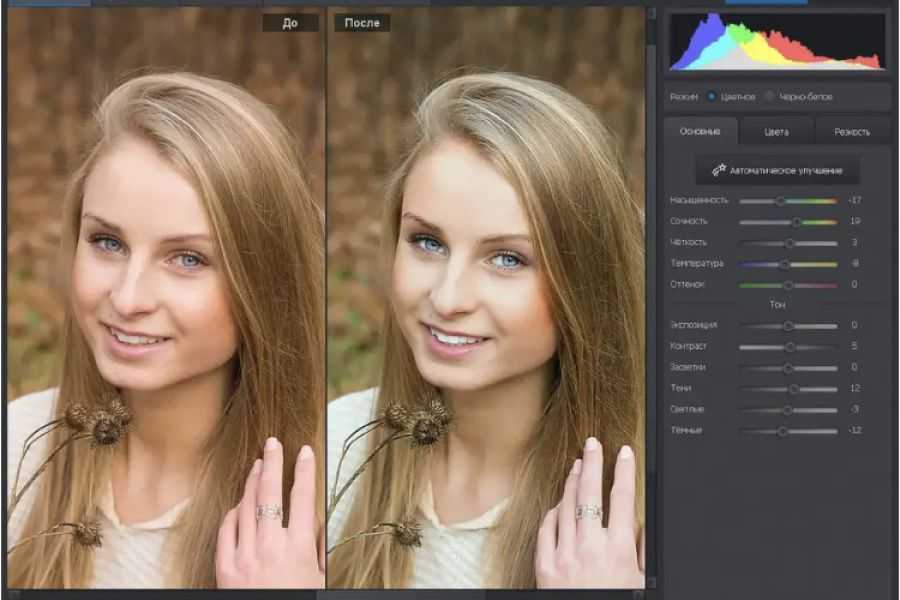
| Плюсы | Минусы |
| ➕ Лучшее решение для фотокоррекции | ➖ Интерфейс не интуитивно понятен для начинающих |
| ➕ Возможно редактирование видео | ➖ Обновления не полируются до релиза |
| ➕ Множество инструментов для дизайна | |
| ➕ Поддерживает все форматы изображений |
Подробнее
Обзор Adobe Photoshop CC
Хотите узнать больше о Photoshop? Посмотрите этот обзор Adobe Photoshop CC:
Видео предоставлено: TheHighTechHobbyist/Youtube
2. Corel PaintShop Pro
Corel PaintShop Pro.
 Кредиты изображения: Корел.
Кредиты изображения: Корел.Лучшая бюджетная программа для редактирования фотографий
спонсорское сообщение
Corel PaintShop Pro на протяжении многих лет был одной из самых популярных альтернатив Photoshop и до сих пор пользуется популярностью. За единовременную плату вы получаете великолепное приложение, которое поддерживает слои и позволяет редактировать как растровые, так и векторные форматы изображений в одном месте — для этого вам понадобятся два приложения Adobe Creative Cloud.
В конце концов, PaintShop Pro не так совершенен, как Photoshop, поскольку в нем отсутствуют некоторые флагманские функции Adobe, такие как 3D-моделирование, детализированная типографика и сглаживание лиц. Если вы пользователь Windows, Corel Paintshop Pro — это забавное и несложное программное обеспечение, которое является надежной альтернативой Photoshop, учитывая его доступную цену.
См. здесь наше руководство о том, как получить лучшие скидки Corel.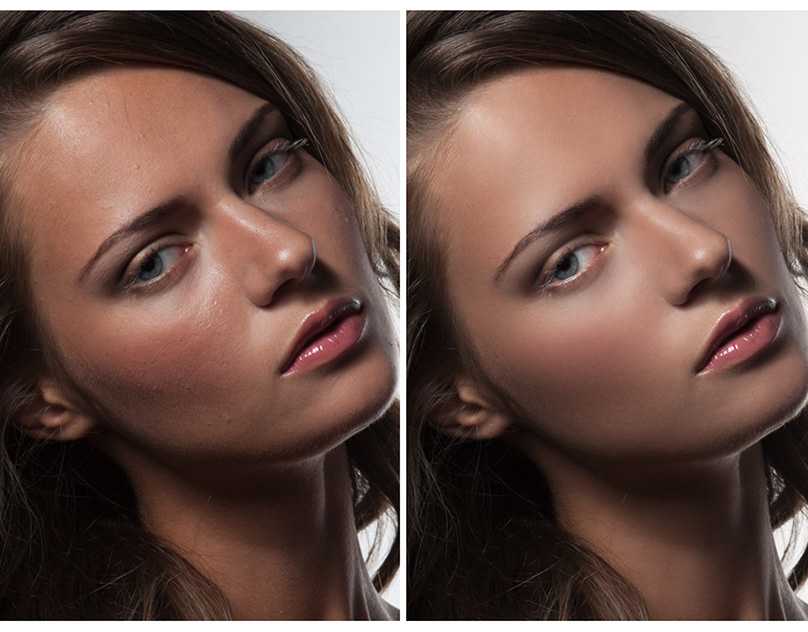
| Плюсы | Минусы |
| ➕ Интуитивно понятное программное обеспечение | ➖ Низкая производительность |
| ➕ Совместимость с сенсорным экраном | ➖ Нет версии для пользователей Mac |
| ➕ Инструменты для творчества доступны для опытных пользователей | |
| ➕ Доступный |
Подробнее
3. Adobe Photoshop Lightroom
Adobe Photoshop Lightroom. Кредиты изображений: Adobe. Лучшее программное обеспечение для редактирования фотографий
Если вы только начинаете заниматься творчеством, Adobe Photoshop Lightroom — один из лучших инструментов, который вы можете использовать для начинающих. Он упрощает расширенное редактирование благодаря простым в использовании инструментам, таким как предустановки, которые позволяют создавать впечатляющие изменения всего за несколько минут.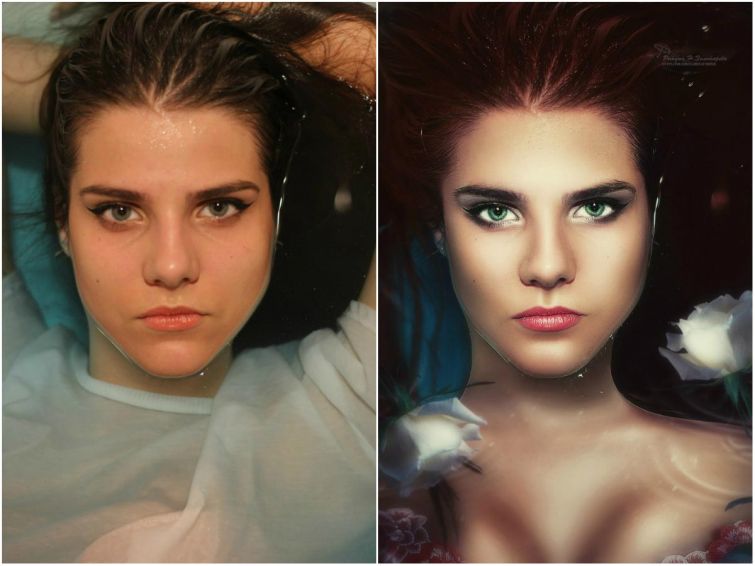
Adobe Lightroom предлагает мощный способ импорта, систематизации и исправления всего на любом устройстве и автоматически синхронизируется на мобильных устройствах и компьютерах с облачным хранилищем. Кроме того, обновление за июнь 2021 года содержит множество новых дополнений к приложению, таких как профессиональные предустановки, повышение разрешения Super Resolution, поддержка Apple Silicon M1 и просмотр в реальном времени для привязки Nikon, а также настройки интерфейса и повышение производительности.
спонсорское сообщение
В целом, Adobe Lightroom — лучшее программное обеспечение для обработки фотографий как для начинающих, так и для профессионалов. Это полный пакет с различными инструментами организации, лучшими в своем классе настройками и отличными возможностями управления фотографиями.
| Плюсы | Минусы |
| ➕ Простой и понятный интерфейс | ➖ Нет функциональности слоя |
| ➕ Автоматическая облачная синхронизация | |
| ➕ Встроенная функция редактирования RAW |
Подробнее
4.
 Adobe Photoshop Elements
Adobe Photoshop Elements
Adobe Photoshop Elements. Кредиты изображения: Джон Сенкевич. Лучшее программное обеспечение для редактирования фотографий для начинающих
Adobe Photoshop Elements предлагает лучшие возможности Photoshop CC любителям фотографии и непрофессиональным потребителям, которым требуется простое и удобное в использовании программное обеспечение без ущерба для функций.
В Photoshop Elements есть все, что вам нужно, чтобы превратить свое творческое вдохновение в произведение искусства с помощью Adobe AI, параметров автоматического редактирования и пошаговых инструкций. Как и в приложениях Adobe Creative Cloud, в нем есть несколько уникальных функций, таких как Auto Creations, инструмент для создания коллажей, который автоматически сканирует группы фотографий, и Adobe Sensei, инструмент для сортировки на основе искусственного интеллекта.
Более того, Elements предоставляет большинство инструментов и возможностей Photoshop без подписки. Он идеально подходит для энтузиастов, которые ищут не слишком сложное программное обеспечение для редактирования фотографий.
Он идеально подходит для энтузиастов, которые ищут не слишком сложное программное обеспечение для редактирования фотографий.
| Плюсы | Минусы |
| ➕ Многофункциональный | ➖ Не интуитивно понятное программное обеспечение |
| ➕ Отличный пользовательский интерфейс | ➖ Время загрузки велико |
| ➕ Эффективная организация фотографий |
Подробнее
5. DxO Photolab
DxO Photolab. Кредиты изображений: DxO
Лучшее программное обеспечение для редактирования фотографий в необработанном формате
DxO Photolab не является полноценным решением для редактирования фотографий, поскольку это скорее конвертер необработанных данных. Тем не менее, он может дать результаты, которые просто несравнимы с тем, что возможно в других приложениях для редактирования фотографий.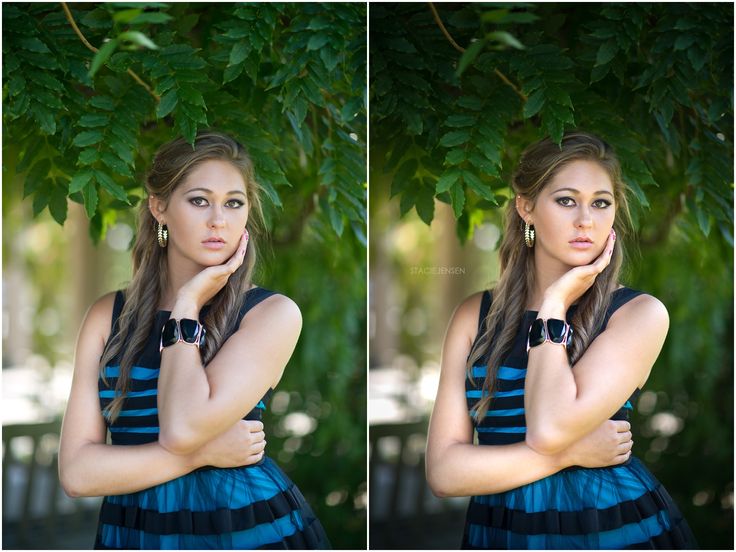
Photolab 5 продолжает наследие DxO в области непревзойденных технологий коррекции объектива, демозаики и шумоподавления на основе искусственного интеллекта. Его эксклюзивные инструменты локальной настройки и оптимизации идеально подходят для тех, кто хочет создавать потрясающие правки без ущерба для качества изображения.
Приложение само по себе может быть сложным, но его современные функции делают его отличным вариантом без излишеств среди программ для редактирования фотографий.
| Плюсы | Минусы |
| ➕ Простое в использовании программное обеспечение | ➖ Минимальные обновления |
| ➕ Без подписки | |
| ➕ Эффективно обрабатывает изображения RAW |
Подробнее
6. GIMP
GIMP. Кредиты изображений: GIMP.
Лучшее бесплатно программное обеспечение для редактирования фотографий
GIMP — самый популярный фоторедактор с открытым исходным кодом, предлагающий большинство функций Adobe Photoshop совершенно бесплатно. Являетесь ли вы графическим дизайнером, фотографом, иллюстратором или просто тем, кто хочет начать работу с редактированием фотографий, GIMP идеально подходит для любого уровня пользователя.
Являетесь ли вы графическим дизайнером, фотографом, иллюстратором или просто тем, кто хочет начать работу с редактированием фотографий, GIMP идеально подходит для любого уровня пользователя.
Благодаря многочисленным параметрам настройки и сторонним плагинам, доступным для GIMP, вы можете еще больше повысить свою производительность, добавив больше функциональности в приложение. Активное сообщество разработчиков, приверженных проекту GIMP с открытым исходным кодом, гарантирует, что любые ошибки будут немедленно устранены, а новые функции постоянно добавляются, чтобы поддерживать программное обеспечение в соответствии с отраслевыми стандартами.
В общем и целом, GIMP — невероятная альтернатива Adobe Photoshop, совместимая с большинством операционных систем и обеспечивающая жесткую конкуренцию своим платным аналогам.
| Плюсы | Минусы |
| ➕ Доступно бесплатно | ➖ Менее узнаваемый |
| ➕ Настраиваемый пользовательский интерфейс | |
| ➕Высокое использование |
Подробнее
7.
 Affinity Photo
Affinity PhotoAffinity Photo. Кредиты изображения: Близость.
Лучшее универсальное программное обеспечение для редактирования фотографий
Affinity Photo – отличная бюджетная альтернатива некоторым из более дорогих программ для редактирования фотографий из этого списка. Несмотря на свою конкурентоспособную цену, он не оставляет камня на камне, чтобы предложить вам новейшие инструменты для редактирования фотографий с ограниченным бюджетом. Будь то быстрая коррекция, тонкая ретушь или создание многослойных композиций, в Affinity Photo есть подходящие инструменты для любой задачи.
Это единственный полнофункциональный фоторедактор, интегрированный в macOS, Windows и iOS. В 2019 году оно получило награду Apple «Приложение года для Mac» благодаря своей огромной популярности среди профессиональных фотографов и креативщиков.
| Плюсы | Минусы |
| ➕ Имеет версии для Windows, Mac и iOS | ➖ Разовая покупка обходится дорого |
| ➕ Без абонентской платы | |
| ➕ Бесплатная пробная версия | |
| ➕ Предлагает редактирование в реальном времени |
Подробнее
8.
 Pixelmator Pro
Pixelmator ProPixelmator Pro. Кредиты изображений: Pixelmator.
Лучшее программное обеспечение для редактирования фотографий для Mac OS
Для пользователей Mac OS Pixelmator — одно из самых мощных и удобных приложений для редактирования фотографий. Он использует библиотеки Mac OS X для мощного и быстрого редактирования изображений, а также легко интегрируется с другими устройствами и инструментами Apple, такими как iPhone, Aperture и iCloud.
Последняя версия Pixelmator Pro предлагает автоматическое удаление фона на базе ИИ, автоматический выбор объекта, инструмент выбора и маски для расширенного выбора и многое другое для создания надежной среды редактирования фотографий.
Он также поставляется с более чем 150 вспомогательными фильтрами и коллекцией из более чем 60 универсальных неразрушающих эффектов, которые вы можете смешивать и комбинировать для создания любых художественных или специальных эффектов, которые вы можете себе представить.
| Плюсы | Минусы |
| ➕ Мощный редактор изображений для Mac | ➖ Нет версии для Windows |
| ➕ Простое в использовании программное обеспечение | ➖ Глубина ресурсов низкая |
| ➕ Многофункциональное приложение | |
| ➕ Отличная замена фотошопу |
Подробнее
9. Краска сумо
Краска сумо. Кредиты изображения: Sumo Paint.
Лучший фоторедактор на основе браузера
В отличие от больших и громоздких приложений, которые занимают драгоценное место на вашем компьютере, Sumo Paint — это браузерный редактор изображений с такими же возможностями. В его веб-приложении есть все навороты полноценного программного обеспечения для редактирования изображений, и вы всегда можете обновить свое членство до Pro, если предпочитаете настольную версию.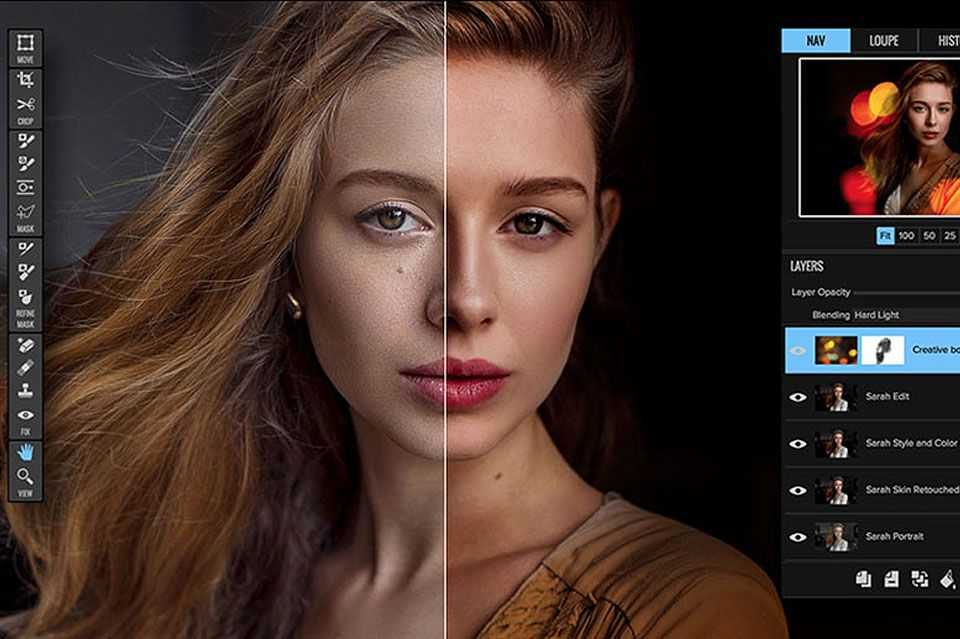
Sumo Paint — это полный набор всех творческих инструментов, необходимых для профессионального редактирования и графического дизайна, с более чем 300 различными кистями и уникальными инструментами и эффектами. Однако бесплатная стоимость означает определенные ограничения, такие как ограниченное хранилище, функции и онлайн-приложение.
| Плюсы | Минусы |
| ➕ Бесплатный и простой в использовании | ➖ Нужна вспышка |
| ➕ Доступны функции самых дорогих программ | ➖ Медленно открывается |
| ➕ Поддержка расширенных слоев |
Подробнее
10. Pixlr X/ Pixlr E
Pixlr X. Изображение предоставлено: Pixlr/The Photo Finishes.
Лучшее простое в использовании программное обеспечение для редактирования фотографий
Предположим, вы ищете простое приложение для редактирования фотографий, не прибегая к профессиональным навыкам редактирования. В этом случае онлайн-фоторедакторы Pixlr на базе искусственного интеллекта — Pixlr X и E — помогут вам редактировать фотографии профессионального качества с помощью инструментов в один клик.
В этом случае онлайн-фоторедакторы Pixlr на базе искусственного интеллекта — Pixlr X и E — помогут вам редактировать фотографии профессионального качества с помощью инструментов в один клик.
Pixlr X идеально подходит для тех, кто хочет быстро и весело редактировать фотографии с помощью готовых шаблонов, а Pixlr E — это мощный фоторедактор с некоторыми дополнительными функциями для профессионалов.
Все, что вам нужно, чтобы начать работу с потрясающими бесплатными приложениями Pixlr, — это загрузить изображение и приступить к редактированию. Pixlr идеально подходит для тех, кто хочет быстро и легко редактировать логотипы, баннеры, посты в социальных сетях и многое другое.
| Плюсы | Минусы |
| ➕ Поддерживает слои | ➖ В бесплатной версии много рекламы между |
| ➕ Расширенные инструменты редактирования доступны в Pixlr E | |
| ➕ Pixlr X прост в использовании для обычных пользователей |
Подробнее
11.
 Capture One Pro Capture One Pro. Кредиты изображений: Capture One Pro
Capture One Pro Capture One Pro. Кредиты изображений: Capture One ProЛучшее с программным обеспечением инструментов улучшения
Если у вас большой бюджет, то Capture One Pro охватывает почти ту же территорию, что и те же инструменты ручного улучшения изображения вместе с предустановленными эффектами. Он также включает неразрушающий рабочий процесс, поэтому вы можете вернуться к настройкам в любое время. Это также включает в себя совместную работу на съемочной площадке или удаленно. Инструменты, которыми он обладает, облегчают более быструю обратную связь и более совместные рабочие процессы.
Хотя он преобразует необработанные данные более точно и с меньшим шумом, он не поддерживает столько необработанных форматов камеры или профилей коррекции объектива. Фотографы, которые хотят снимать изображения с помощью компьютера, могут использовать с программой профессиональные инструменты «привязки». Он поддерживает более 450 камер, но привязанная съемка совместима только с камерами Canon, Sony, Nikon и Phase One.
Кроме того, в Capture One Pro улучшена система применения локальных исправлений с использованием корректирующих слоев и масок. Однако это довольно дорого. Основным преимуществом привязанной съемки является то, что предварительный просмотр в реальном времени на экране вашего компьютера позволяет вам точно сфокусироваться, проверяя экспозицию и резкость.
| Плюсы | Минусы |
| ➕ Эта программа легко настраивается | ➖ Очень дорого |
| ➕ Мощные инструменты и совместные рабочие процессы | ➖ Ограничивает импорт различных форматов |
| ➕ Неразрушающие инструменты | |
| ➕ Функция привязной съемки |
Подробнее
Часто задаваемые вопросы
Какие кронштейны монитора лучше всего подходят для стоячего стола?
Кронштейн для одного монитора iMovR Tempo Heavy-Duty, кронштейн для одного монитора iMovR Tempo Light и кронштейн для монитора Ergotron LX — лучшие кронштейны для монитора для стоячего стола.
Какой кронштейн монитора лучше всего подходит для ультраширокого монитора?
Разработанный для мониторов весом от 13,2 до 33 фунтов, усиленный газовый амортизатор Loctek Monitor Mount является лучшим кронштейном для сверхшироких мониторов.
Какие кронштейны лучше всего подходят для тяжелых мониторов?
Двойной поворотный кронштейн для монитора 3M и кронштейн для настольного ЖК-монитора Ergotron LX — лучшие кронштейны для тяжелых мониторов. Это прочные и надежные кронштейны монитора с гибкими возможностями регулировки высоты.
Контролировать ли столы повреждения оружия?
Подлокотники монитора имеют установленный предел веса, и если вы превысите его, они могут повредить стол. Однако, если вы прикрепите руку к столу и прикрепите только вес в соответствии со спецификациями, проблем не возникнет.
Какой кронштейн с двумя мониторами лучше всего подходит для игр?
Кронштейн Vari с двумя мониторами лучше всего подходит для игр, поскольку он предлагает все эргономические и игровые преимущества двойного экрана.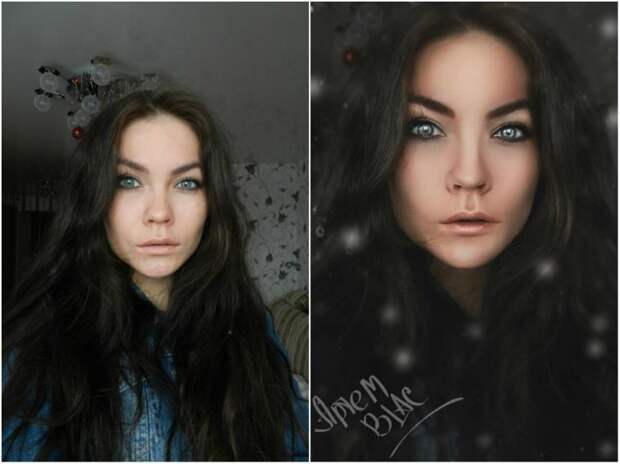 Диапазон регулировки высоты также довольно хорош, и вы можете легко поворачивать мониторы как по горизонтали, так и по вертикали.
Диапазон регулировки высоты также довольно хорош, и вы можете легко поворачивать мониторы как по горизонтали, так и по вертикали.
Какие кронштейны монитора являются лучшими с точки зрения доступности?
Настольная подставка для монитора NB North Bayou и подставка для двух мониторов HUANUO — лучшие варианты с точки зрения доступности и долговечности.
10+ лучших программ для редактирования фотографий (бесплатные и платные)
Лучшее программное обеспечение для редактирования имеет первостепенное значение для всех, кто хочет попробовать свои силы в редактировании фотографий, будь то новичок или профессионал. Ваши правки должны быть подробными и яркими, чтобы вы могли привлечь внимание аудитории. Приложения из этого списка помогут вам извлечь максимальную пользу из ваших проектов с помощью сложных инструментов, чтобы превратить отличные изображения в впечатляющие.
Мы надеемся, что в этой статье вы нашли подходящее программное обеспечение для повышения уровня своей игры редактирования. Удачного проектирования 🙂
Удачного проектирования 🙂
- Лучшие курсы фотографии
- Лучшие мониторы для редактирования фотографий
- Лучшие планшеты для редактирования фотографий
- 6 лучших советов по редактированию фотографий для соответствия бренду
- Скачать Adobe Photoshop Бесплатно
- Скачать Adobe Lightroom Бесплатно
Посмотреть все Руководства по покупке
Лучшее программное обеспечение для редактирования фотографий для Mac 2021: альтернативы Photoshop
Лучший выбор
Мы оцениваем приложения для редактирования фотографий, используемые профессиональными фотографами, включая Photoshop, PixelMator, Affinity Photo и другие.
Клифф Джозеф
Macworld
Если вы профессиональный фотограф или дизайнер, вам необходимо программное обеспечение для редактирования, которое обеспечивает точность и контроль над вашими изображениями, а также поддерживает редактирование файлов RAW и инструменты многослойного редактирования.
Популярность селфи и фотосъемки на смартфоны в последние годы привела к появлению десятков доступных программ для редактирования фотографий, предназначенных для фотографов-любителей. Хотя эти бесплатные (или недорогие) приложения отлично подходят для людей, которые просто хотят улучшить свои селфи или снимки из отпуска, они могут не предлагать функции, необходимые профессиональным фотографам для редактирования фотографий.
Если вы хотите редактировать свои фотографии как профессионал — или вы профессиональный фотограф, дизайнер, веб-разработчик, художник-график или другой творческий специалист, то вы можете рассмотреть один из этих профессиональных фоторедакторов.
Если вы не считаете себя профессионалом или просто ищете бесплатную или действительно дешевую альтернативу Photoshop, ознакомьтесь с нашим обзором бесплатное программное обеспечение для редактирования фотографий для Mac.
Это не значит, что мы не будем рассматривать здесь отличные альтернативы Photoshop.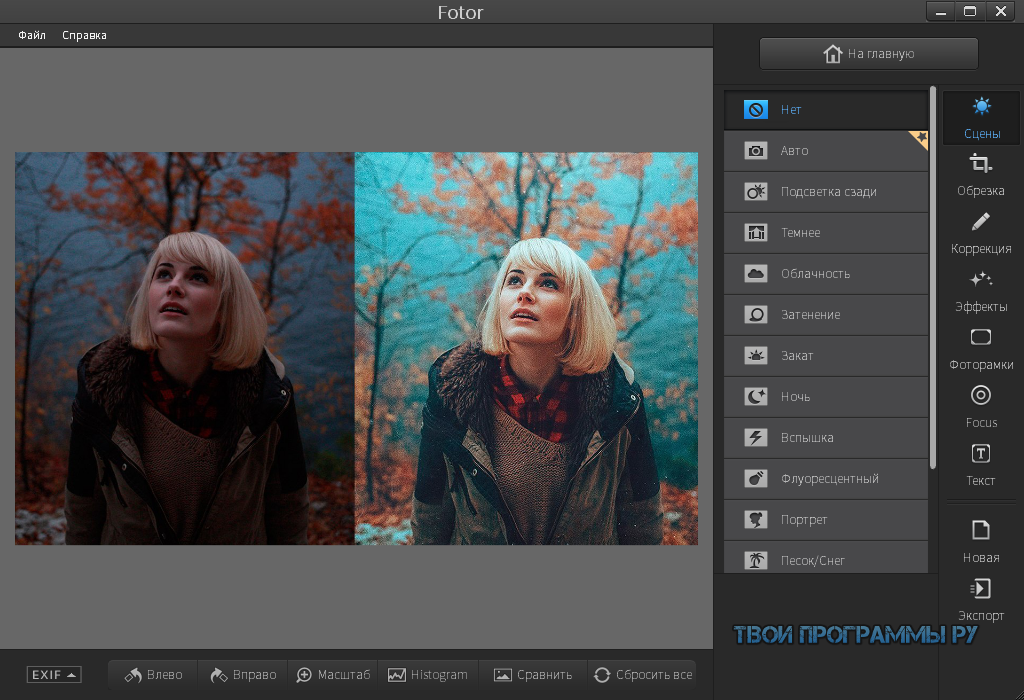
Photoshop всегда был королем на рынке фоторедактирования — эта позиция еще раз укрепилась после того, как в марте 2021 года Adobe выпустила нативную версию Photoshop, предназначенную для компьютеров Mac нового поколения с собственным процессором Apple (см. Приложения, которые работают на компьютерах Mac M1).
Огромная глубина и диапазон инструментов редактирования Photoshop по-прежнему не имеют себе равных, а последняя версия может похвастаться новыми функциями искусственного интеллекта, которые могут фактически изменить выражение лица человека или даже сделать его старше (и лысее).
Однако решение Adobe перевести свои профессиональные программные продукты на систему оплаты по подписке несколько лет назад вызвало недовольство многих пользователей и открыло двери для конкурирующих фоторедакторов, которые по-прежнему требуют простой разовой оплаты, не обязывая вас к оплате. долгосрочный подписка.
Соперники, такие как Pixelmator Pro и Affinity Photo, могут предоставить впечатляющие инструменты редактирования менее чем за 50 фунтов стерлингов, и хотя они могут не соответствовать масштабам Photoshop, их будет более чем достаточно для многих профессиональных пользователей и более серьезных фотографов-любителей. И не забывайте, что большинство этих программ редактирования профессионального уровня также предоставляют бесплатную пробную версию — от одной недели до целых 90 дней в некоторых случаях — так что вы можете не спеша решить, какая программа лучше всего соответствует вашим потребностям и вашему бюджету.
И не забывайте, что большинство этих программ редактирования профессионального уровня также предоставляют бесплатную пробную версию — от одной недели до целых 90 дней в некоторых случаях — так что вы можете не спеша решить, какая программа лучше всего соответствует вашим потребностям и вашему бюджету.
Если вы также подумываете о покупке нового Mac, прочитайте наше руководство по лучший Mac для редактирования фотографий.
Читайте наш путеводитель по лучшим профессиональным фоторедакторам для Mac, включая несколько отличных альтернатив Photoshop.
Adobe Photoshop
В глубине веков Photoshop от Adobe был убийственным приложением, которое придало Mac авторитет в мире ПК с Windows и сделало Mac любимым инструментом творческих пользователей. Вполне вероятно, что Adobe только что выпустила новую собственную версию Photoshop, предназначенную для нового поколения компьютеров Mac M1 или Apple Silicon. И это дает новым Mac свою печать одобрения, заявляя, что многие фильтры и другие эффекты работают на новых моделях до 50% быстрее.
И, конечно же, непревзойденный выбор фильтров и творческих инструментов Photoshop, с возможностью быстрого и простого выбора и замены объектов на изображении, универсальными масками и слоями для создания составных изображений и, следуя моде на технологию искусственного интеллекта, ряд нейронных фильтров, которые могут изменять цвет в сценах, устранять дефекты и даже изменять чье-то выражение лица или делать его старше. Вы даже можете удалить небо из сцены, если оно вам не нравится, и поместить новое небо на задний план.
По общему признанию, Adobe настаивает на ежемесячной абонентской плате за использование Photoshop и другого программного обеспечения Adobe, что открыло двери для конкурентов, которые просто взимают единовременную плату, но Photoshop по-прежнему лидирует, когда речь идет об абсолютной глубине, точности и творческой свободе. что он предоставляет, и с планами, начинающимися с 9,98 фунтов стерлингов в месяц, он по-прежнему довольно конкурентоспособен.
Внесение этой ежемесячной платы также гарантирует, что пользователи получат мгновенный доступ к новым функциям и обновлениям, как только они станут доступны, причем самое последнее обновление включает новую функцию сверхвысокого разрешения для увеличения разрешения файлов изображений RAW при сохранении четкости и детализации. ,
по данным Adobe.
,
по данным Adobe.
Существует несколько способов установить Photoshop на Mac. Вы можете подписаться на Photoshop отдельно или в составе пакета. Вы можете платить за один год или платить ежемесячно. И вы можете воспользоваться преимуществами сделки «Студенты и учителя» или «Школы и университеты».
Фотоплан — лучшее предложение. Он включает Photoshop CC, Lightroom CC (для Интернета и мобильных устройств) и Lightroom Classic CC (для настольных компьютеров). Все это стоит 9,98 фунтов стерлингов / 9,99 долларов в месяц, но вы должны зарегистрироваться на год. Вы получаете 20 ГБ хранилища (есть вариант хранения 1 ТБ, который стоит примерно на 10 фунтов стерлингов / 10 долларов США в месяц). Зарегистрируйтесь на сайте Adobe.
В качестве альтернативы вы можете получить одно приложение за 19,97 фунтов стерлингов / 20,99 долларов США в месяц, если вы подписываетесь на год, или 30,34 фунтов стерлингов / 31,49 долларов США в месяц, если вы просто платите ежемесячно (что означает, что вы можете отменить подписку позже). Зарегистрируйтесь на сайте Adobe.
Зарегистрируйтесь на сайте Adobe.
Существует также бизнес-вариант, где вы можете получить одну лицензию за 25,28 фунтов стерлингов (без НДС) / 33,99 долларов США в месяц. Все приложения Adobe CC, включая Photoshop, Illustrator, InDesign, Premiere Pro и Acrobat, стоят 59 фунтов стерлингов (без НДС) / 79,99 долларов США в месяц. Зарегистрируйтесь на сайте Adobe.
Для получения дополнительной информации см. Как установить Photoshop на Mac
PixelMator Pro
Ассортимент Pixelmator немного сбивает с толку. Есть две мобильные версии — Pixelmator для iPhone и Pixelmator Photo для iPad — и две версии для Mac. Оригинальная версия для Mac Pixelmator, который мы рассмотрели пару лет назад, теперь был переименован в Pixelmator Classic и стоит 28,99 фунтов стерлингов, в то время как Pixelmator Pro находится на вершине диапазона и недавно был обновлен до версии 2.0.
Многие из новых функций в версии 2.0 были тем, что можно было бы назвать служебными обновлениями, обеспечивающими полную совместимость с macOS 11 Big Sur и повышающими производительность за счет встроенной поддержки нового поколения компьютеров Apple Silicon Mac. Тем не менее, нет никаких сомнений в том, что программа обеспечивает впечатляющие возможности редактирования по очень конкурентоспособной цене.
Тем не менее, нет никаких сомнений в том, что программа обеспечивает впечатляющие возможности редактирования по очень конкурентоспособной цене.
Существуют точные инструменты для выбора объектов и цветов, а также предустановленные и настраиваемые стили кистей, все они аккуратно расположены в палитре, расположенной в правой части главного окна редактирования.
Слева вы найдете палитру «Слои», которая является ключом к использованию многих более мощных функций приложения. Вы можете создавать как растровые (растровые), так и векторные слои и использовать маски для изоляции определенных частей слоя или изображения, а также мощные и точные гистограммы для настройки цвета и освещения.
Программа также предоставляет полезный набор инструментов для работы с текстом и векторной графикой, так что вы можете создавать документы, выходящие за рамки простой фотографии.
Это, по общему признанию, не самая интуитивно понятная программа для новичков, и она обычно заполняет экран элементами управления и палитрами и просто предполагает, что вы знаете, что делаете. Тем не менее, в недавнем обновлении 2.0.6 добавлено несколько новых видеоподсказок, которые могут помочь объяснить, как работают многие из основных инструментов, и указать вам на некоторые онлайн-учебники, если вам нужна дополнительная помощь.
Тем не менее, в недавнем обновлении 2.0.6 добавлено несколько новых видеоподсказок, которые могут помочь объяснить, как работают многие из основных инструментов, и указать вам на некоторые онлайн-учебники, если вам нужна дополнительная помощь.
Pixelmator Pro — это реальная сделка всего за 38,99 фунтов стерлингов / 39,99 долларов США, а также доступна 15-дневная бесплатная пробная версия. Вы можете скачать Pixelmator Pro с Магазин приложений для Mac.
Affinity Photo
Affinity Photo обеспечивает впечатляющие возможности редактирования менее чем за 50 фунтов стерлингов, а на момент написания этого обзора было специальное предложение всего за 23,99 фунтов стерлингов.
Список функций приложения длинный и — для менее опытных пользователей — может показаться несколько пугающим, но ключевой особенностью Affinity Photo является использование персонажей, которые помогают оптимизировать рабочий процесс.
В Affinity доступно пять персонажей, которые можно выбрать с помощью простого набора значков в верхнем левом углу главной панели инструментов.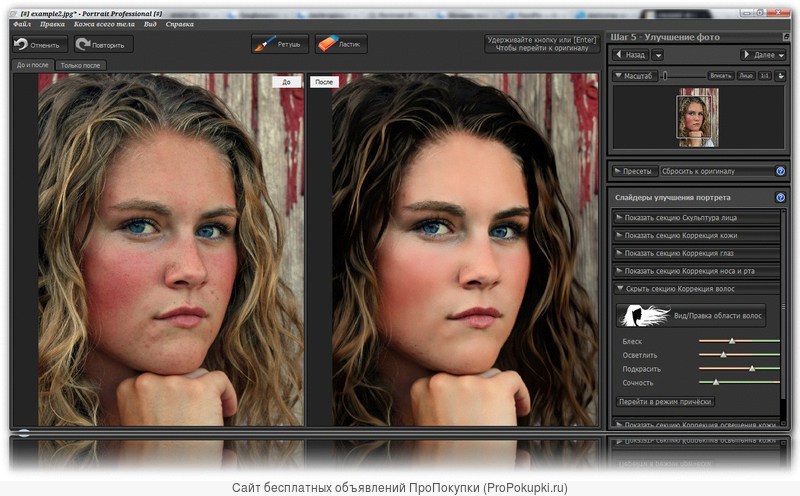 К ним относятся Photo, Liquify, Develop, Tone Mapping и Export, и каждый персонаж предоставляет настраиваемую рабочую область, которая фокусируется на определенном наборе инструментов.
К ним относятся Photo, Liquify, Develop, Tone Mapping и Export, и каждый персонаж предоставляет настраиваемую рабочую область, которая фокусируется на определенном наборе инструментов.
При импорте файла изображения RAW программа автоматически переключается на режим «Разработка», в котором отображаются элементы управления для быстрой настройки экспозиции, уровней освещения, насыщенности, а также метаданные для каждого файла.
После того, как вы проявите свои фотографии в соответствии с требованиями, вы можете переключиться на режим «Фото», который включает в себя основные инструменты редактирования программы. К ним относятся мощные элементы управления слоями, инструменты ретуширования и кисть для рисования, которая позволяет выбирать и удалять целые объекты с изображения.
Существует широкий выбор фильтров и эффектов, в том числе удобный фильтр для удаления дымки, и если вы действительно хотите проявить творческий подход со специальными эффектами, вы можете погрузиться в образ Liquify. Это накладывает сетку на ваши изображения и предоставляет множество инструментов для выбора и искажения определенных частей изображения.
Это накладывает сетку на ваши изображения и предоставляет множество инструментов для выбора и искажения определенных частей изображения.
Когда вы закончите, вы можете использовать профиль «Экспорт», чтобы преобразовать свою работу в различные форматы, включая SVG для Интернета или PDF для печати и прессы.
По общему признанию, огромное разнообразие инструментов Affinity Photo может немного обескуражить, но Serif предлагает бесплатную пробную версию, которая длится целых 90 дней, так что вы можете не торопиться, чтобы познакомиться с программой, прежде чем принять решение.
Adobe Lightroom
Многие люди не понимают различий между Photoshop и его младшим братом Lightroom, поэтому давайте начнем с краткого описания основных различий между ними.
Photoshop — это 900-фунтовая горилла для редактирования фотографий, бегемот, предлагающий ослепительный набор точных и творческих инструментов редактирования, которые действительно позволяют вам вникать в пиксели отдельных изображений.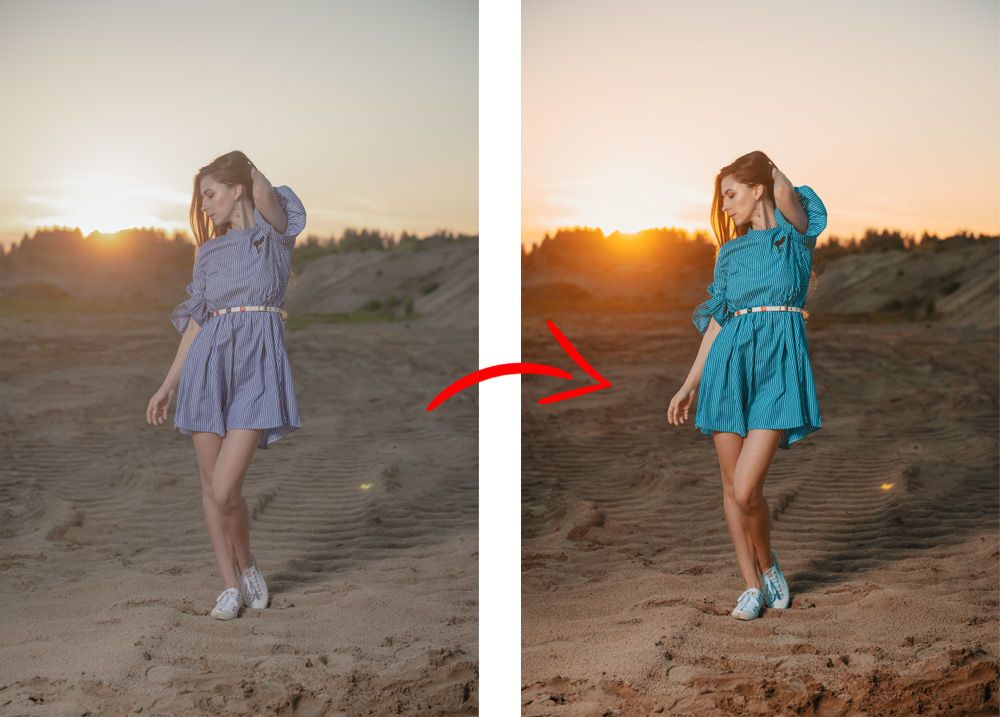 Напротив, Lightroom легче на ноги, обеспечивая более оптимизированный рабочий процесс для фотографов, которые ежедневно снимают много фотографий и нуждаются в быстрых инструментах для организации и точной настройки своей работы.
Напротив, Lightroom легче на ноги, обеспечивая более оптимизированный рабочий процесс для фотографов, которые ежедневно снимают много фотографий и нуждаются в быстрых инструментах для организации и точной настройки своей работы.
Lightroom начинается с предоставления инструментов управления изображениями для хранения и организации больших коллекций фотографий. Вы можете добавлять рейтинги и флажки к своим фотографиям, чтобы выделять лучшие снимки, редактировать метаданные и использовать ключевые слова для быстрого поиска в вашей библиотеке фотографий.
После того, как вы нашли фотографии, с которыми хотите работать, вы можете «обработать» их, улучшив освещение и цвет, а также используя предустановки и фильтры Lightroom для быстрого одновременного внесения изменений в группы изображений.
Lightroom предоставляет некоторые более традиционные инструменты редактирования, такие как возможность удаления страшного эффекта красных глаз и кисть для удаления пятен для удаления пятен на портретных снимках, но он не пытается соответствовать полному арсеналу инструментов точного редактирования Photoshop. и творческие эффекты.
и творческие эффекты.
Как и Photoshop, Lightroom теперь требует ежемесячной абонентской платы, но здесь все становится немного сложнее. Если вы склонны работать в пути как с Mac, так и с мобильными устройствами, то вы, вероятно, предпочтете основной план Lightroom. Это просто включает в себя Lightroom и предоставляет 1 ТБ онлайн-хранилища, чтобы вы могли делиться своей работой на всех своих устройствах за 9,98 фунтов стерлингов в месяц. Зарегистрируйтесь на сайте Adobe.
Но, если вы в основном работаете на Mac и храните большую часть своей работы на собственном внутреннем жестком диске Mac, вы можете вместо этого выбрать один из планов Adobe Photography. Как мы подробно рассказали в разделе о Photoshop, эти планы включают Photoshop и Lightroom, а также Lightroom Classic, более ориентированный на настольный компьютер.
План фотографа начинается с 9,98 фунтов стерлингов/9,99 долларов США в месяц, если вы зарегистрируетесь на год. Однако с этим планом вы получаете только 20 ГБ онлайн-хранилища, хотя доступны более дорогие подписки, которые также предоставляют дополнительное хранилище. Вы получаете 20 ГБ хранилища, включенного в этот план (есть вариант хранения 1 ТБ, который стоит примерно на 10 фунтов стерлингов / 10 долларов США в месяц).
Зарегистрируйтесь на сайте Adobe.
Вы получаете 20 ГБ хранилища, включенного в этот план (есть вариант хранения 1 ТБ, который стоит примерно на 10 фунтов стерлингов / 10 долларов США в месяц).
Зарегистрируйтесь на сайте Adobe.
DxO PhotoLab 4
DxO выпускает ряд приложений, ориентированных на конкретные задачи, такие как обработка изображений RAW или настройка перспективы, но PhotoLab 4 является основным инструментом редактирования общего назначения.
Доступны две версии PhotoLab 4 Essential по цене от 115 фунтов стерлингов / 129 долларов США, которую можно активировать на двух отдельных устройствах — удобно, если вы хотите использовать ее как на ноутбуке, так и на настольном Mac (или, возможно, переключаться между Mac и ПК).
PhotoLab 4 Essential начинается с режима PhotoLibrary, который предоставляет несколько быстрых инструментов для сортировки больших коллекций фотографий и организации их в проекты.
Выбрав фотографию, вы можете щелкнуть вкладку «Настройка», чтобы переключиться в основное рабочее пространство редактирования. При этом метада отображается в палитре в левой части рабочего пространства, а основные инструменты редактирования — в правой.
При этом метада отображается в палитре в левой части рабочего пространства, а основные инструменты редактирования — в правой.
Для быстрого редактирования вы можете просто выбрать один из пресетов программы, например, черно-белый, HDR или атмосферу. Тем не менее, есть также ряд вкладок, которые обеспечивают доступ к более точным ручным элементам управления цветом и освещением, а также элементам управления геометрией для настройки фокусного расстояния, расстояния и искажения. Также есть удобная опция для добавления текстовых или графических водяных знаков.
Более опытные фотографы, которые большую часть времени работают с файлами RAW, также могут выбрать PhotoLab Elite, стоимость которого составляет 179 фунтов стерлингов./$199 и позволяет активировать приложение на трех разных устройствах.
В этой версии добавлена технология искусственного интеллекта DxO DeepPrime, которая используется для уменьшения шума и эффектов мозаики на фотографиях в формате RAW и, как утверждается, особенно хорошо работает на фотографиях, сделанных в условиях низкой освещенности.
Компания также имеет базу данных тысяч различных комбинаций камер и объективов, так что DeepPrime знает, как добиться наилучших результатов для вашей конкретной настройки камеры.
Интерфейс приложения довольно плотный и предполагает значительный опыт редактирования фотографий, но доступна 30-дневная пробная версия PhotoLab Elite, так что у вас будет достаточно времени, чтобы опробовать ее перед покупкой.
Cyberlink PhotoDirector 365
Имя Cyberlink малоизвестно среди пользователей Mac, но оно только что впервые выпустило Mac-версию своего PhotoDirector 365.
Интерфейс PhotoDirector кажется скорее ориентированным на Windows, и вместо того, чтобы предоставлять знакомые наборы инструментов, которые есть в большинстве программ редактирования Mac, он использует подход, основанный на задачах, который делит работу по редактированию на ряд модулей, которые отображаются в виде строки. вкладок, расположенных в верхней части экрана.
Модуль «Библиотека» позволяет импортировать и упорядочивать фотографии, а модуль «Создать» позволяет комбинировать изображения для создания слайд-шоу или анимированных GIF-файлов. Модуль «Правка» будет самым простым для большинства пользователей Mac, поскольку он предоставляет более знакомую палитру, содержащую инструменты выделения и обрезки, кисть, заливку и текст.
Программа имеет привычку заполнять экран довольно плотным набором инструментов и элементов управления, но есть также модуль Guided, который предоставляет немного больше помощи. Опции здесь включают функцию замены неба, различные цветовые эффекты и фотофильтры, а также несколько удобных опций для работы с 360-градусными панорамными фотографиями.
Когда вы запускаете программу, она также дает вам возможность запуска в совершенно отдельном экспресс-режиме, который позволяет вам быстро применять различные предустановленные цветовые и стилевые эффекты.
Нет никаких сомнений в том, что PhotoDirector 365 является мощным и универсальным фоторедактором, но пользователям Mac обязательно стоит попробовать бесплатную пробную версию, чтобы увидеть, как они справляются с незнакомым способом работы программы.
